Mis on 3D-modelleerimine?

3D on 3-dimensiooni lühend. Uuri, kuidas 3D-modelleerimine aitab luua visuaalseid ja funktsionaalseid mudeleid igas valdkonnas.
Parim viis õppimiseks on vaadata, kuidas teised teevad seda, mida sina teha tahad. Et mõista, kuidas kõik need ühendused töötavad, peate heitma pilgu teistele kogukondadele, et näha, kuidas nad asju juhivad. Ükski Discord- server pole ühesugune ja soovite teistelt õppida, et teada saada, kuidas see platvorm töötab.
Kuidas me siis Discordi serveritega liitume?
Teie serveri avatari all on kaks ikooni: Lisa server ja Serveri tuvastamine. Kasutame mõlemat, et aidata teid kogukonna loomise esimestel sammudel.
1. Klõpsake rakenduse Discord vasakus ülanurgas plussmärgi all olevat suurendusklaasi.
See ikoon on teie serverituvastustööriist.
Otsinguriba alla kuvatakse serverite kataloog, mis palub teil otsida erinevaid teemasid. Siin näidatud serverite avastamise kataloog on teie juhend selliste kogukondade avamiseks, mis tervitavad uusi kasutajaid oma serveritesse.

Server Discovery on üks viis uute kogukondade leidmiseks teiste kasutajatega, kellel on teiega midagi ühist.
2. Kerige alla, et vaadata esiletõstetud kogukondi, või klõpsake kataloogi allosas nuppu Edasi, et vaadata üle muu Discordi serverite pakkumine.
3. Kui olete leidnud kommuuni, millega soovite liituda, klõpsake sellel serveril.
Olenemata sellest, kas klõpsate serveril või nupul Vaade, suunatakse teid ootealale, kus tavaliselt kehtivad serveri reeglid. Teie huvides on see leht hoolikalt läbi lugeda, enne kui klõpsate Discordi paremas alanurgas asuval nupul Liitu serveriga.
4. Kui olete valmis, klõpsake nuppu Liitu serveriga.
Kui server on liitunud, kuvatakse teie Discordi vasakus servas selle serveri avatar. Saate alustada vestlust eeldusel, et ruum võimaldab vestelda.
5. Naaske serverituvastustööriista juurde ja seekord sisestage lemmikvideomäng otsinguribale, mis asub esiletoodud serverite kohal.
Praegu on Discordi otsingukataloog piiratud mängude teemadega. Mänguväliste huvide korral leiate arutelusid üksikute serverite kohta.
6. Korrake samme 2 ja 4, et liituda teid huvitava serveriga.
Nüüd, kui olete serveritega liitunud, peaksite neid servereid oma vasakpoolsel külgribal märkama. Serverite külastamiseks klõpsake lihtsalt serveri avataril ja olete seal valmis vestlema. Erinevaid räsisildi sümboliga teemasid nimetatakse kanaliteks , kus toimub kaasamine. Siin arutlete kanali mis tahes teemafunktsioonide üle.
Nii saate hüpata populaarsetesse avalikesse serveritesse, kuid on palju muid servereid – nagu teie oma –, mida saate nautida, eeldusel, et teil on kutse . Ma kasutan oma serverit (TheTeeMonster's Not-So-Secret-Lair) näitena, mida teha, kui saate serverisse kutse.
Kui saate kutse, antakse URL. Lingi saab saata meili, teksti või vestluse teel.
1. Kui saate lingi, klõpsake lingil, et käivitada Discord ja liituda uue serveriga, või kopeerida link oma lõikelauale, vajutades klahvikombinatsiooni Ctrl+C (Windows) või Apple'i klahvi+C (macOS).
Minu serveri kutse URL on https://discord.gg/62dvzyk .
2. Kui kopeerisite URL-i, klõpsake nuppu Lisa server, mis asub nupu Server Discovery kohal.
3. Valige suvand Liitu serveriga.
4. Sisestage URL ettenähtud väljale (näidatud siin) ja seejärel klõpsake nuppu Liitu.
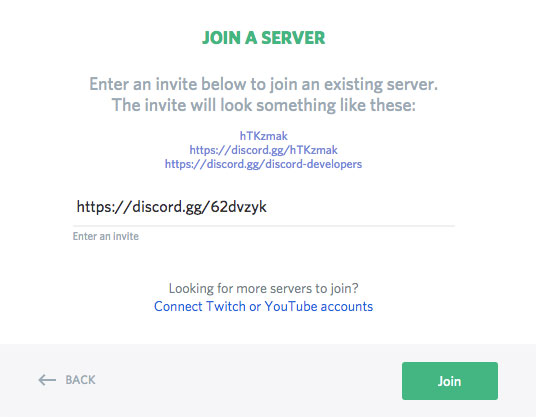
Klõpsates ikoonil Lisa server (roheline "+" märk), olete saanud URL-i teisele serverile. See on koht, kus saate juurdepääsu saamiseks kasutada kutset.
Olete kutse kaudu serveriga liitunud. Nii lihtne.
Kuid kui veedate mõnda aega selles serveris ja leiate, et arutelud teile ei meeldi, toimige järgmiselt.
1. Leidke oma Discordi vasakpoolselt külgribalt server, millest soovite lahkuda. Paremklõpsake seda, et avada menüü Valikud.
2. Valige rippmenüüst suvand Lahku serverist.
3. Kinnitage see otsus, klõpsates nuppu Lahku serverist.
Nüüd, kui olete seadistanud oma serveri, viimistlenud oma profiili ja liitunud serveritega, on aeg luua ühendused ja hakata kasutama Discordi võimalusi. Praegu toimuvad arutelud ja on aeg oma hääl kuuldavaks teha. Discordis seiklust jätkates võite leida mõned uued sõbrad.
3D on 3-dimensiooni lühend. Uuri, kuidas 3D-modelleerimine aitab luua visuaalseid ja funktsionaalseid mudeleid igas valdkonnas.
Lõikepilt on eeljoonistatud üldine kunstiteos ja Microsoft pakub oma Office'i toodetega tasuta palju lõikepildifaile. Saate sisestada oma PowerPointi slaidipaigutusse lõikepilte. Lihtsaim viis lõikepildi sisestamiseks on kasutada slaidipaigutamisel üht kohatäitjat: kuvage lõikepilte sisaldav slaid […]
Täitevärv (mida nimetatakse ka varjutamiseks) on värv või muster, mis täidab ühe või mitme Exceli töölehe lahtri tausta. Varjutuse rakendamine võib aidata lugejal kogu lehel teavet jälgida ning lisada töölehel värvi ja visuaalset huvi. Teatud tüüpi tabelites, näiteks tšekiraamatute registris, […]
Kõige lihtsamal tasandil ACTi peamine eesmärk! on koht, kuhu salvestada kõik kontaktid, kellega igapäevaselt suhtlete. Saate kõiki oma kontakte lisada ja muuta kontaktandmete aknas, kuna see sisaldab kogu teavet, mis puudutab ühte konkreetset kirjet ja […]
Kasutage seda petulehte, et otse Discordi kasutama hakata. Avastage kasulikke Discordi roboteid, rakendusi, mida saate integreerida, ja näpunäiteid külaliste intervjueerimiseks.
OpenOffice.org kontorikomplektis on palju tööriistu, mis muudavad tööelu lihtsamaks. Kui töötate saidil OpenOffice.org, tutvuge funktsioonide tööriistariba (mis näeb kõigis rakendustes üsna ühesugune välja) ja peamiste tööriistariba nuppudega, et saada abi põhikäskudega enamiku toimingute jaoks.
Alan Turingi Bombe masin ei olnud tehisintellekti (AI) vorm. Tegelikult pole see isegi päris arvuti. See purustas Enigma krüptograafilised sõnumid ja see on kõik. Siiski pakkus see Turingile mõtlemisainet, mis viis lõpuks artiklini "Arvutusmasinad ja intelligentsus". mille ta avaldas 1950. aastatel ja kirjeldab […]
Modulaarse süsteemi loomise võimalusel on olulisi eeliseid, eriti ettevõtluses. Üksikute komponentide eemaldamise ja asendamise võimalus hoiab kulud madalal, võimaldades samal ajal järk-järgult parandada nii kiirust kui ka tõhusust. Samas nagu enamiku asjadega, tasuta lõunasööki pole olemas. Von Neumanni arhitektuuri pakutav modulaarsus sisaldab mõningaid […]
Kui sa peaksid QuarkXPressi kohta välja valima kümme kergesti unustatavat, kuid ülikasulikku asja, siis järgmises loendis, hea lugeja, oleksid just need. Namaste. Rääkige oma kommertsprinteriga Kõik prindiprojektid algavad ja lõpevad printeriga. Seda seetõttu, et ainult printerid teavad oma piiranguid ja tuhandeid viise, kuidas projekt võib olla […]
Bitcoini kõige olulisem aspekt võib olla selle kontseptsioon. Bitcoini lõi arendaja Satoshi Nakamoto. Selle asemel, et püüda välja töötada täiesti uus makseviis, et kaotada viis, kuidas me kõik veebis asjade eest maksame, nägi Satoshi olemasolevates maksesüsteemides teatud probleeme ja soovis nendega tegeleda. Mõiste […]



